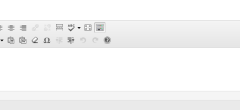Kako instalirati WordPress na Wamp serveru ?
|
|
Ako razmišljate o WordPressu kao CMSu za vaš web sajt, bilo da ste novi ili stari u poslu WordPress je bez daljnjeg sjajan izbor i sa njim nećete napraviti grešku. Pre nego što uopšte se upustite u realizaciju projekta najbolje bi bilo da detaljno testirate mogućnosti WordPressa i dodataka koje mislite da bi ste koristili na toj platformi. Ako ste korisnik Windows operativnog sistema najbrži i najjednostavniji način je da to uradite sa svog računara preko WampServer paketa koji sadži sve što će vam biti potrebno, tj. Apache HTTP Server, MySQL, PHP i phpMyAdmin za administraciju MySQL preko browsera.
Da krenemo redom:
INSTALACIJA WAMPSERVERA
KORAK 1
Preuzmite poslednju verziju WampServa sa http://www.wampserver.com/en/download.php
KORAK 2
Instalirajte WampServer prateći standardnu precuduru instalacije. Po završetku instalacije WampServer je automatski startovan, a da li se uspesno startovao možete proveriti u browseru na adresi http://localhost/.
PODEŠAVANJE MYSQLA
KORAK 1
U navigaciji WampServera izaberite opciju phpMyAdmin ili jednostavnije direktno preko browsera na adresi http://localhost/phpmyadmin/ i napravite novu bazu koju će te nazvati adekvatno svrsi upotrebe npr. wordpress.
KORAK 2
Kliknite na ikonicu Home  da se vratite na početak i zatim iz vodoravnog menija pri vrhu odaberite opciju Privileges kako bi zadali novo korisnicko ime za korištenje baze podataka. Zatim odaberite opciju Add a new User i na toj stranici popunite sledeća polja vodeći računa da polja budu popunjena kao na slici:
da se vratite na početak i zatim iz vodoravnog menija pri vrhu odaberite opciju Privileges kako bi zadali novo korisnicko ime za korištenje baze podataka. Zatim odaberite opciju Add a new User i na toj stranici popunite sledeća polja vodeći računa da polja budu popunjena kao na slici:
User name (Use text field): vašekorisnickoime
Hostname (Use text field): localhost
Password (Use text field): vašašifra
Re-type: vašašifra
Zatim u dolnjem pasusu podešavanja kod dela Global privileges izaberite opciju Check All kako bi selektovali sva polja. Ako vam podešavanja izgledaju poput onih na slici sačuvajte podešavanja klikom na opciju Go.
INSTALACIJA WORDPRESSA
KORAK 1
Ako već niste najnoviju verziju WordPressa možete preuzeti na adresi http://wordpress.org/download/, a kada to učinite otpakujte direktorijum wordpress u www direktorijum direktorijuma gde ste instalirali WampServer.
PRIMER: C:\Program Files\wamp\www\wordpress
KORAK 2
Pronađite i otvorite fajl wp-config-sample.php iz wordpress direktorijuma i promenite konfiguraciju prema podatcima koje ste unosili tokom ovih koraka. Da budem precizniji, imenite vrednost varijablama DB_NAME, DB_USER, DB_PASSWORD, DB_HOST. Nakon što sačuvate podešavanja preimenujte fajl wp-config-sample.php u wp-config.php.
// ** MySQL settings - You can get this info from your web host **
/** The name of the database for WordPress */define('DB_NAME', 'wordpress');
/** MySQL database username */define('DB_USER', 'petarpetrovic');
/** MySQL database password */define('DB_PASSWORD', '123456');
/** MySQL hostname */define('DB_HOST', 'localhost');
KORAK 3
Iz browsera otvorite stranicu: http://localhost/wordpress/wp-admin/install.php kako bi započeli proces instalacije. Popunite podatke Site Title, Username, Password, Email prema ličnoj želji i instalirajte WordPress. Nakon što je WordPress uspešno instaliran moćiće te da se logujete u administrativnu sekciju i započnete sa testiranjima.
Možda bi bilo dobro napomenuti da postoji i Srpska verija WordPressa kao i u mnogim drugim jezicima, tako da možete preuzeti jezičku verziju koja vam najviše odgovara.
Generalno testiranje WordPressa na ličnom računaru je odlična stvar jer imate brz pristup fajlovima što isključuje potrebu sa internet konekcijom, hostingom, dugotrajnim kopiranjem fajlova na hosting ako ne posedujete SSH i još mnogo drugih otežavajućih okolnosti. Ali jednom kad se odlučite da krenete online moraćete da se upustite i u tu komplivaniju avanturu.